
Reparo de fotos com IA
Repare suas fotos, melhore a qualidade e restaure momentos preciosos com uma solução baseada em IA.
15/06/2019 • Arquivado para: Recuperação de HD • Soluções comprovadas
A atualização para Windows 10 não foi um momento feliz para a maioria dos usuários. Embora os problemas relacionados com a atualização do Windows 10 variem desde a ausência de som do computador ao desaparecimento da barra de tarefas e do ambiente de trabalho, existem também relatos do erro "Mau setor de disco rígido" após a instalação do Windows 10. Essa questão ficou visível em alguns fóruns, mas qual poderia ser a razão por trás do erro "Mau setor de disco rígido" após a instalação do Windows 10? Muitos usuários precisam reduzir a versão do Windows para as variantes anteriores, a fim de evitar o problema de usar o Windows 10 com o erro persistente "Mau setor de disco rígido".

É importante observar que a maioria dos usuários de Windows 10 é confrontado com o erro de setor ruim do disco rígido. Isso acontece logo após a instalação do software Windows. Alguns usuários reduzem a versão do software do sistema para o Windows 8 ou para uma versão anterior por medo de enfrentar o erro de mau setor do Windows 10. A partir de hoje, você não deve mais temer usar o Windows 10, já que os passos seguintes podem ajudar você a verificar e corrigir os erros de setor ruim do disco rígido. Para corrigir um setor defeituoso no Windows 10 ou no Windows 8, realize as seguintes etapas:
Passo 1: Clique em Pesquisar no canto superior direito de sua tela Windows. Se estiver usando o seu gadget digital de tela tátil, deslize para dentro a partir do canto direito da tela e toque em Pesquisar.
Passo 2: Clique em Este PC e prima com o botão do lado direito na unidade para escolher Propriedades.
Passo 3: Escolha a aba Ferramentas e acesse Verificar sob Verificação de erros. Pode lhe ser solicitado que introduza seus dados de acesso de administrador.
Passo 4: Avalie os resultados da análise através do resultado da análise Verificação de erros. Clique em Analisar unidade.
Passo 5: Escolha o momento em que deseja reparar o sistema de arquivos. Acesse Reinicie seu computador para reparar erros de sistema de arquivos. Clique em Agendar na reinicialização seguinte. Isso irá solicitar uma sessão de reparação da próxima vez que você inicializar seu computador Windows 10 ou Windows 8. Clique em Reiniciar para iniciar o processo.
Passo 6: Dê tempo para o Windows analisar e reparar seus setores de disco rígido. Não interrompa esse processo executando outra tarefa no seu PC.
1. O que é um mau setor?
Antes de abordarmos a questão do "Mau setor de disco rígido", é importante entender em que realmente constitui o setor defeituoso ou o que ele realmente significa. Um setor ruim em um disco rígido é simplesmente um setor menor, incluindo o espaço de armazenamento, e se ele estiver com defeito, ele não responderá a pedidos de leitura ou gravação, o que pode causar sérios danos aos seus arquivos.
Os setores ruins não estão restritos a discos rígidos magnéticos, mas também incluem unidades modernas de estado sólido. Os setores ficam danificados principalmente devido a dois fatores: danos físicos que não podem ser reparados e erros de software, que podem ser reparados com técnicas de resolução de problemas.
2. Entender os diferentes tipos de setores ruins:
Pode ser frustrante se deparar com o problema "Mau setor de disco rígido", já que pode ser difícil ou improvável encontrar soluções para ele. Como tal, vamos começar por entender quais tipos de maus setores existem e como eles afetam seu disco rígido.
3. Causas de maus setores
Entendemos as causas por trás de diferentes tipos de erros em "Mau setor de disco rígido".
Mau setor físico:
Maus setores lógicos:
A perda de arquivos é algo comum quando se deparar com o problema de "Mau setor de disco rígido", e, assim, recomendamos que você use o Recoverit para recuperar seus arquivos mais importantes.

Você pode restaurar dados realizando o processo de reparação. Isso envolve a instalação do software de recuperação de dados. O Recoverit tem sido usado há bastante tempo e oferece aos usuários a oportunidade de restaurar seus dados mais importantes. Fique a saber como isso é feito.
Passo 1 Selecione a opção "Recuperação de partição perdida", ela oferece uma solução para você recuperar facilmente arquivos de uma partição perdida. Além disso, essa opção pode ser usada para recuperar dados de uma partição oculta, eliminada, redimensionada ou inacessível.
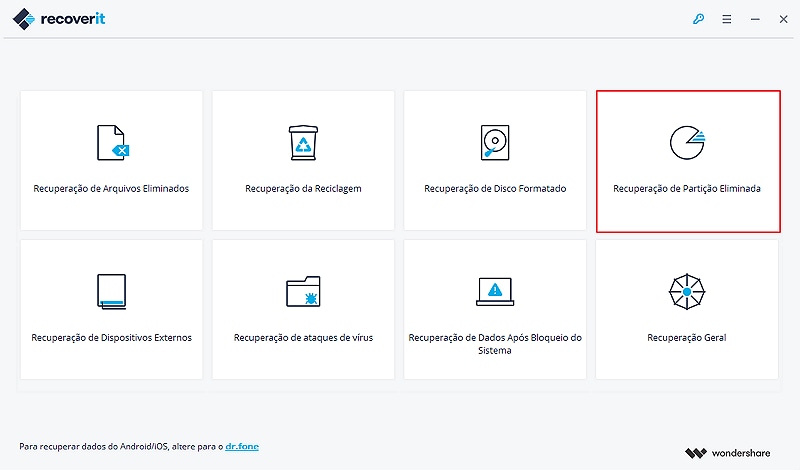
Passo 2 Selecione uma partição para começar.

Passo 3 O Recoverit irá iniciar automaticamente o processo de análise assim que você premir o botão "Iniciar". Vai demorar um pouco a exibir todos os arquivos que foram eliminados ou perdidos da partição.

Passo 4 Clique na opção "Recuperação total" para iniciar a análise da partição perdida no botão do lado esquerdo da tela do software. Será executada uma análise profunda e serão pesquisados mais arquivos da partição, embora isso demore mais tempo.

Passo 5 Você pode selecionar os arquivos selecionados através das categorias de tipo de arquivo no painel esquerdo para pré-visualizar. Após a pré-visualização, clique no botão "Recuperar" para recuperar seus arquivos perdidos.

Luís Santos
chief Editor